
بهترین ترفندهای اپل واچ
در این مقاله قرار است ده مورد از بهترین ترفندهای اپل واچ را به شما آموزش دهیم. اپل واچ فراتر از یک ساعت هوشمند ساده است؛ این گجت دوستداشتنی دریچهای به سوی دنیایی از امکانات و ترفندهای جذاب است که بسیاری از کاربران از آن بیخبرند. اگر شما هم جزء این دسته هستید، تا آخر مقاله همراه ما باشید.
گرفتن عکس با اپل واچ با استفاده از برنامه کنترل از راه دور دوربین
یکی از کاربردیترین قابلیتهای اپل واچ، برنامه کنترل از راه دور دوربین گوشی است. از بهترین ترفندهای اپل واچ این است که به شما امکان میدهد ساعت خود را به یک وسیله کنترل از راه دور و منظرهیاب دوربین در هنگام عکاسی با آیفون، تبدیل کنید. این ابزار عالی، برای گرفتن عکسهای گروهی یا عکاسی از صحنههایی است که آیفون شما روی سه پایه تنظیم شده باشد. در ادامه نحوه دسترسی سریع به برنامه کنترل از راه دور دوربین، آمده است:
- برای باز کردن منوی برنامه، تاج دیجیتال (دکمه چرخان) را فشار دهید.
- بهدنبال برنامه Camera Remote بگردید و آن را انتخاب کنید.
- روی آیفون خود، دوربین را باز کنید و فوکوس دوربین را روی سوژه تنظیم نمایید.
- برای گرفتن عکس یا ضبط ویدیو، دکمه شاتر روی اپل واچ خود را فشار دهید. یک گزینه برای عکاسی با تایمر 3 ثانیه بهصورت پیش فرض وجود دارد؛ برای ضبط ویدیو، باید دکمه شاتر را تا انتهای ضبط، نگهدارید.

اسکرین شات با اپل واچ
یکی دیگر از بهترین ترفندهای اپل واچ، امکان ثبت تصاویر از صفحه نمایش آن است. به این ترتیب میتوانید هر آنچه را که روی ساعتتان میبینید، به اشتراک بگذارید. این قابلیت تقریباً روی تمام مدلهای اپل واچ، حتی مدلهایی که از آخرین نسخه سیستم عامل watchOS 10 پشتیبانی نمیکنند، قابل استفاده است. در ادامه، مراحل گرفتن اسکرین شات روی اپل واچ را، به شما آموزش میدهیم:
- به بخش تنظیمات (Settings) بروید.
- سپس گزینه General را انتخاب کنید.
- در منوی عمومی، بهدنبال بخش اسکرین شات (Screenshots) بگردید.
- در نهایت، گزینه Enable Screenshots را فعال کنید.
- برای گرفتن اسکرینشات، تاج دیجیتال و دکمه کناری آن را بهطور همزمان فشار دهید. هنگام گرفتن اسکرین شات، فلش کوتاهی روی صفحه خواهید دید (یا لرزش مختصری حس خواهید کرد).
شما میتوانید قابلیت اسکرینشات را از طریق برنامه اپلواچ در آیفون خود نیز فعال کنید. برای انجام این کار کافی است تا به تب General رفته و قابلیت مذکور را فعال کنید. اسکرینشاتهای گرفته شده بهصورت خودکار با برنامه Photos روی آیفون شما همگامسازی میشوند. برای دیدن اسکرینشاتها، برنامه Photos را روی آیفون خود باز کنید و به آلبوم اسکرین شات (Screenshots) در گوشی خود مراجعه کنید.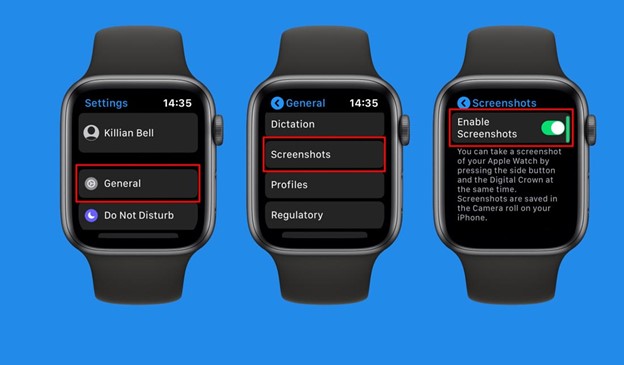
ویجتهای Smart Stack
سیستمعامل watchOS 10 با قابلیت Smart Stack، به شما امکان میدهد تا بهسادگی به اطلاعات و برنامههای کاربردی و مهم خود، دسترسی داشته باشید. این بخش شامل ویجت های متنوعی از برنامههای داخلی اپل و همچنین برنامههای جانبی آن است که بر اساس استفاده شما بهصورت خودکار، مرتب میشوند. یکی از بهترین ترفندهای اپل واچ این است که امکان شخصیسازی این ویجتها (ابزاری که بدون بازکردن برنامه، میتوانید اطلاعات آن را ببینید، مانند ویجت هواشناسی در صفحه اصلی) نیز وجود دارد. برای استفاده از این ویجتها، مراحل زیر را انجام دهید:
- دکمه Digital Crown (دکمه چرخان ساعت) را به سمت بالا بچرخانید تا ویجتها نمایش داده شوند.
- ویجتی را که میخواهید استفاده کنید بیابید، و برای باز کردن برنامه مرتبط با آن، روی آن ضربه بزنید.
- با نگهداشتن انگشت خود روی ویجت مورد نظر، میتوانید آن را به دلخواه خود تنظیم کنید. همچنین شما میتوانید وجیتها را پین، حذف پین یا اضافه کنید؛ با پین کردن، آن ویجت همیشه در بالای لیست باقی میماند.
تماس با برنامه walkie talki
یکی دیگر از بهترین ترفندهای اپل واچ این است که امکان برقراری ارتباط را برای شما فراهم میکند. این برنامه از تماس صوتی فیستایم استفاده میکند و به همین دلیل برای استفاده از آن، نیاز به داشتن حساب کاربری فیستایم، دارید. واکیتاکی جزء کاربردیترین قابلیتهای اپل واچ برای صحبت با مخاطبانتان است؛ مخصوصاً زمانی که در طبقات مختلف ساختمان یا در یک جمعیت شلوغ، قرار دارید. این قابلیت به شما امکان میدهد که تنها با اتصال به اینترنت و بدون نیاز به گوشی آیفون، با دوستان و خانواده از طریق اپلواچ خود، صحبت کنید.
برای استفاده از برنامه Walkie-Talkie و تماس با یکی از مخاطبین خود، ابتدا باید او را دعوت کنید. نکته مهم آن است که این برنامه با مدلهای قدیمیتر اپل واچ نیز، کار میکند. در ادامه نحوه استفاده از آن را توضیح میدهیم:
- برنامه Walkie-Talkie را روی اپل واچ خود باز کرده و این قابلیت را فعال کنید.
- برای ارسال دعوت، یکی از مخاطبین را از لیست انتخاب کنید.
- هنگامی که دعوت شما پذیرفته شد و مخاطب نیز این قابلیت را فعال کرد، میتوانید با او تماس بگیرید.
- برای برقراری تماس با فرد دیگری، کافیست نام او را از لیست انتخاب کنید.
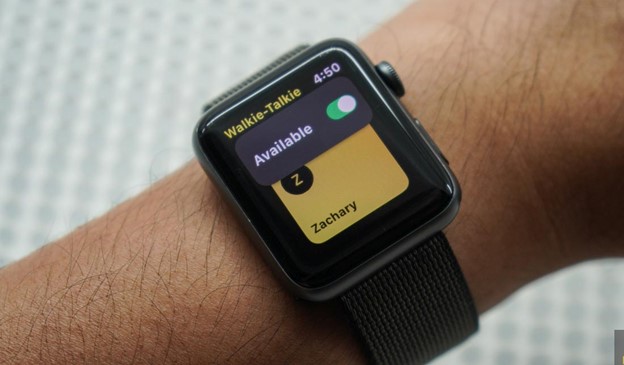
لمس ساعت برای فهمیدن زمان
گاهی اوقات پیش میآید که نگاه کردن به ساعت مچی برایتان سخت است، اما جای نگرانی نیست. در این قسمت دو مورد از بهترین ترفندهای اپل واچ برای فهمیدن زمان بدون نگاه کردن به آن را، آموزش میدهیم. ویژگی Speak Time و Taptic Time دو مورد از قابلیتهای اپل واچ هستند که به شما کمک میکنند بدون نیاز به نگاه کردن، از زمان مطلع شوید.
- Speak Time: با فعال کردن این قابلیت، اپل واچ با صدای بلند زمان را، برای شما اعلام میکند.
- Taptic Time: این قابلیت با لرزشهای کوتاه به شما میگوید که الان ساعت چند است. اپل واچ با ایجاد لرزش و ضربه روی مچ دست، از طریق کد مورس ( کدهای انتقال اطلاعات در گذشته از طریق تلگراف بهوسیله خط و نقطه)، ارقام ساعت و دقیقه را به فرد اطلاع میدهد.
در ادامه نحوه فعال کردن و استفاده از این قابلیتهای اپل واچ را آموزش میدهیم:
- وارد تنظیمات (Settings) اپل واچ خود شوید.
- گزینه «ساعت» (Clock) را انتخاب کنید.
- دکمههای (Speak Time) و (Taptic Time) را روشن کنید.
حالا برای استفاده هر یک از این قابلیتها، کافیست با دو انگشت روی صفحه قفل یا صفحه اصلی اپل واچ، ضربه بزنید.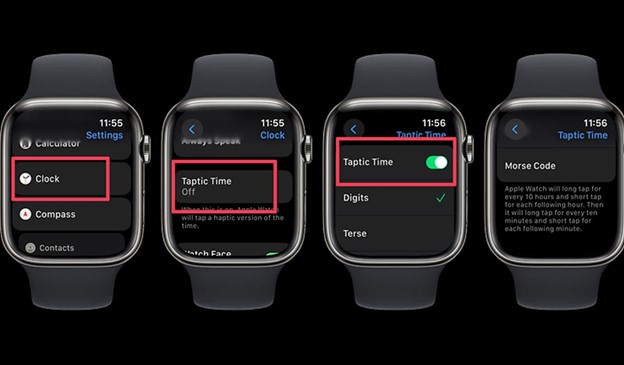
کنترل کامل اپل واچ از طریق آیفون با قابلیت Mirror Watch
استفاده از قابلیت Mirror Watch یکی از مهمترین و بهترین ترفندهای اپل واچ است. این ویژگی به شما امکان میدهد تا مستقیماً از طریق آیفون خود، اپل واچ را کنترل کنید. برای فعالسازی این قابلیت، مراحل زیر را روی آیفون خود، دنبال کنید:
- به بخش «تنظیمات» (Settings) در آیفون بروید.
- گزینه (Accessibility) را انتخاب کنید.
- apple watch mirroring را انتخاب نمایید.
- در این بخش، قابلیت «Apple Watch Mirroring» را، روشن کنید.
این گزینه در تنظیمات بخش دسترسیپذیری (Accessibility) آیفون قرار دارد. پس از فعالسازی، میتوانید با لمس و حرکت روی صفحه آیفون، اپل واچ خود را کنترل کنید. این قابلیت امکانات مختلفی را در اختیار شما قرار میدهد. بهطور مثال میتوانید مستقیماً از طریق آیفون، ظاهر واچفیس و اجزای جانبی آن را، تغییر دهید. همچنین امکان اجرای میانبرهای دلخواه و استفاده از دکمههای مختلف اپل واچ را، خواهید داشت.
لغو یا ویرایش پیامهای ارسالشده در اپل واچ
یکی دیگر از جالبترین و بهترین ترفندهای اپل واچ که در سیستمعامل watchOS 10 معرفی شده، امکان ویرایش و لغو ارسال پیام است؛ از این طریق میتوانید پیامهایی را که از طریق اپل واچ ارسال کردهاید، تا مدت ۱۵ دقیقه پس از ارسال، لغو (undo) یا ویرایش (edit) کنید. در ادامه نحوه لغو ارسال پیام را، بیان میکنیم:
- اپلیکیشن iMessage را روی اپل واچ خود باز کنید.
- با کمی نگهداشتن انگشت خود روی یک پیام، آن را انتخاب نمایید.
- با چرخاندن تاج ساعت، به پایین اسکرول کرده و گزینه «Undo Send» (لغو ارسال) را انتخاب کنید.
- بهعنوان جایگزین، میتوانید با انتخاب «Edit» (ویرایش)، پیام جدیدی بنویسید.
مرور اینترنت روی اپل واچ با Shortcuts و سیری
درحالیکه اپل واچ یک ساعت هوشمند قدرتمند است، اما فقدان یک مرورگر وب کامل مانند سافاری یا گوگل کروم، یکی از نقاط ضعف اصلی آن به شمار میرود. استفاده از shortcuts و سیری، جزء بهترین ترفندهای اپل واچ برای دور زدن این فقدان است. مرور وب با استفاده از ایجاد میانبر در برنامه shortcut اپل به شکل زیر است:
- برنامه Shortcuts را روی آیفون خود باز کنید.
- روی علامت مثبت (+) ضربه بزنید تا یک Shortcut جدید ایجاد کنید.
- حال باید به آن اکشن اضافه کنید؛ بهعنوان اولین اکشن، URL را انتخاب کنید و سپس آدرس اینترنتی مورد نظر خود را در صفحه اصلی وارد کنید (یا آن را خالی بگذارید).
- بهعنوان دومین اکشن، گزینه Show web view (نمایش نمای وب) را اضافه کنید.
- روی آیکون اطلاعات (i) در پایین صفحه ضربه بزنید و گزینه "Show on Apple Watch" (نمایش روی اپل واچ) را، روشن کنید. با این کار، Shortcut جدید شما روی اپل واچ ظاهر میشود و میتوانید آن را به واچفیس خود اضافه کنید. با راهاندازی این Shortcut، آدرس انتخابشده شما، باز خواهد شد.
راه دیگر برای مرور اینترنت روی مچ دست، استفاده از سیری است. برای فعال کردن این قابلیت اپل واچ، مراحل زیر را دنبال کنید:
- با فشردن و نگهداشتن تاج دیجتال، سیری را فعال کنید (یا جمله Hey Siri را بگویید)؛ حال با سیری صحبت کنید و از او بخواهید هر چیزی را که میخواهید در وب جستجو کند (به زبان انگلیسی).
- به پایین اسکرول کنید و گزینه Show Results (نمایش نتایج) را، انتخاب کنید.
- حالا میتوانید در نوار جستجو، کلمات کلیدی یا آدرس اینترنتی (URL) مورد نظر خود را، برای بازدید تایپ کنید.
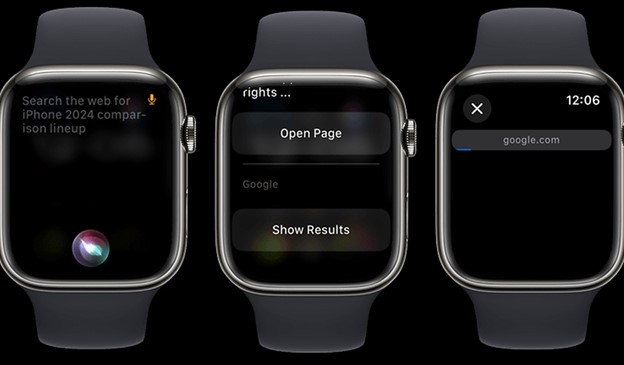
اشتراکگذاری آسان اطلاعات تماس با NameDrop در اپل واچ
از بهترین ترفندهای اپل واچ برای اشتراکگذاری اطلاعات تماس، استفاده از قابلیت namedrop است. ویژگی NameDrop یکی از جدیدترین قابلیتهای اپل واچ در iOS 17 است که به شما امکان میدهد با نزدیک کردن دو دستگاه، اطلاعات تماس خود را به آیفون یا اپل واچ دیگری نیز، منتقل کنید. این ویژگی کاربردی بین دو اپل واچ نیز کار میکند؛ به شرطی که هر دو آنها از watchOS 10 یا بالاتر استفاده کنند. از آنجایی که NameDrop بهطور پیشفرض فعال است، برای استفاده از آن روی اپل واچ خود، کافیست مراحل زیر را دنبال کنید:
- برنامه Contacts (مخاطبین) را روی اپل واچ خود باز کنید.
- حساب کاربری خود را در گوشه بالا، سمت راست صفحه انتخاب کنید و سپس گزینه Share (اشتراکگذاری) را بزنید.
- اپل واچ خود را به یک اپل واچ یا آیفون دیگر، نزدیک کنید.
- منتظر بمانید تا افکت درخشانی روی هر دو دستگاه ظاهر و سپس، ناپدید شود.
- گیرنده (کسی که اطلاعات شما برای او ارسال میشود) میتواند انتخاب کند که این اطلاعات را دریافت کند یا خیر.
ضربه دوتایی برای اپل واچ 9 و واچ الترا 2
قابلیت جدید و جذابی به نام «ضربه دوتایی» (Double Tap) بهصورت انحصاری برای اپل واچ سری 9 و واچ الترا 2 معرفی شده است. این قابلیت بدون شک یکی بهترین ترفندهای اپل واچ در زمینه آسانسازی دستورات است. با این ترفند جادویی، دیگر نیازی به لمس و کشیدن صفحه یا جستجوی مداوم در میان برنامهها نیست؛ کافیست دو بار ضربه بزنید و کارتان را، راه بیاندازید.
کاربران میتوانند با دو ضربه آرام انگشت اشاره و شست خود به همدیگر، کارهای مختلفی را روی اپل واچ کنترل و مدیریت کنند. این قابلیت برای پاسخ دادن یا قطع تماس، کنترل پخش موسیقی، پیمایش منوها و موارد دیگر کاربرد دارد. این ویژگی بهطور پیشفرض روی این مدلهای اپل واچ فعال است؛ اما اگر میخواهید این عملکرد را شخصیسازی کنید، کارهای زیر را انجام دهید:
- برنامه Watch را روی آیفون خود باز کنید.
- به بخش Gestures (حرکات) بروید و آن را انتخاب نمایید.
- روی Double Tap (ضربه دوتایی) ضربه بزنید تا گزینههای بیشتری را، مشاهده کنید.
- در این بخش میتوانید انتخاب کنید که چه عملکردی را با این قابلیت، تنظیم کنید.
حال کافی است تا دو بار بهصورت پشت سرهم انگشت اشاره و شست خود را به یکدیگر بزنید؛ با انجام این کار، قابلیتی که تعریف کردید، اجرا خواهد شد.
در این مقاله به معرفی بهترین ترفندهای اپل واچ پرداختیم. بهطور کلی اپل واچ با طراحی خاص، عملکردی قدرتمند و انبوهی از قابلیتهای متنوع، جای خود را در دل بسیاری از مردم باز کرده است. امیدوارم که این مطلب برای شما مفید واقع شده باشد. نظر شما درباره قابلیتهای معرفی شده چیست؟ شما کدام یک از این قابلیتها را بیشتر میپسندید؟ لطفا نظرات خود را با ما به اشتراک بگذارید.


![چکلیست خرید لپتاپهای ارزان: 8 ترفند طلایی [قسمت آخر]](/uploads/posts/7be1a9.webp?m=crop&w=52&h=52&q=high)



دیدگاه خود را بنویسید